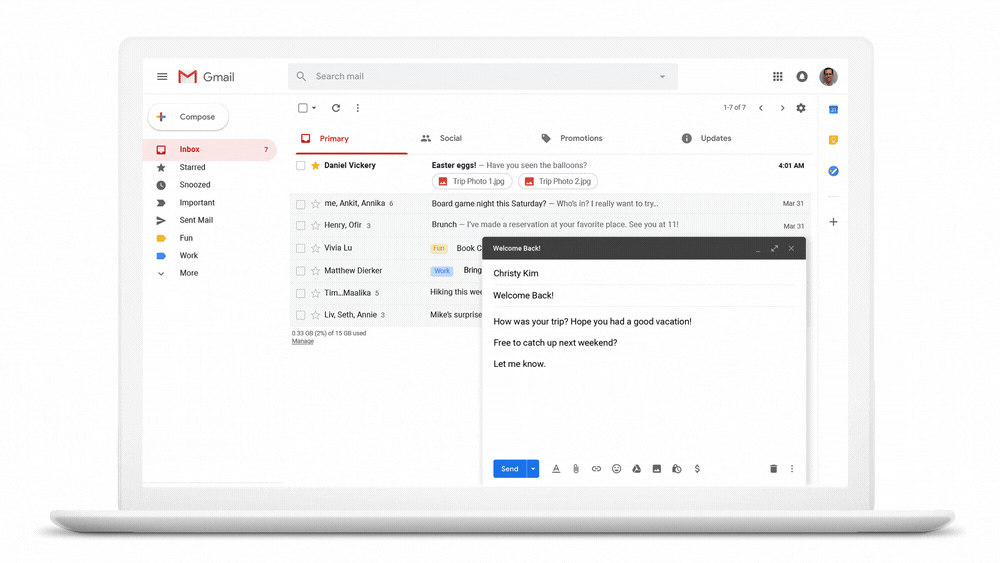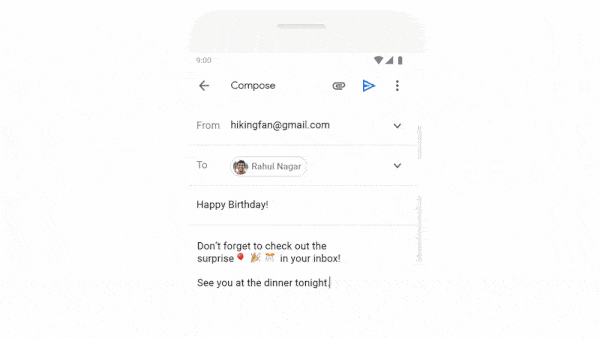ในวันที่ 1 เมษายน 2004 ยักษ์ใหญ่ด้านการค้นหาได้เปิดตัวบริการอีเมลซึ่งเป็นบริการอีเมลที่ผ่านไปโดยปราศจากความเจ็บปวดหรือความรุ่งโรจน์ในหมู่ผู้ใช้เนื่องจากวัน April Fools 'ในสหรัฐอเมริกา นับจากวันที่บริการอีเมลของ Google ได้กลายเป็นแพลตฟอร์มอีเมลที่มีการใช้งานมากที่สุดในโลก
เพื่อเป็นการเฉลิมฉลอง 15 ปีในฐานะบริการอีเมลยักษ์ใหญ่ด้านการค้นหาเพิ่งเพิ่มฟังก์ชันซึ่งจนถึงขณะนี้มีให้บริการผ่านห้องปฏิบัติการที่ Google ให้บริการแก่ผู้ใช้บริการนี้เท่านั้น: ส่งอีเมลตามกำหนดเวลา ถ้าคุณอยากรู้ว่าต้องทำอย่างไรเราจะแสดงให้คุณเห็น วิธีตั้งเวลาส่งอีเมลใน Gmail
เมื่อเวลาผ่านไปหลายปี Gmail ไม่เพียง แต่เพิ่มฟังก์ชันใหม่ ๆ เท่านั้น แต่ด้วยการรวมบริการใหม่ ๆ เข้าด้วยกันก็เพิ่มขึ้นเช่นกัน พื้นที่เก็บข้อมูลฟรีที่เสนอให้เราเริ่มต้นตั้งแต่ GB เริ่มต้นจนถึง 15 GB ปัจจุบัน นอกจากนี้ยังช่วยให้เราสามารถจัดเก็บภาพถ่ายและวิดีโอทั้งหมดที่เราถ่ายด้วยสมาร์ทโฟนของเราได้ฟรีนั่นคือลดคุณภาพลงเล็กน้อย
ตามที่ Google ตัดสินใจใช้ฟังก์ชันนี้ซึ่งมีอยู่แล้วในบริการอีเมลอื่น ๆ นอกเหนือจากแอปพลิเคชันของบุคคลที่สามสำหรับอุปกรณ์เคลื่อนที่เช่น Spark (พร้อมใช้งานบน iOS และ Android) เป็นเพราะต้องการ เคารพความเป็นอยู่แบบดิจิทัลของทุกคน. ข้อแก้ตัวที่ดีที่จะไม่บอกว่าคุณไม่ได้ใช้งานมาก่อนเพราะคุณไม่ได้รู้สึกชอบ. สิ่งต่างๆตามที่เป็นอยู่
กำหนดเวลาการส่งจดหมายใน Gmail จากคอมพิวเตอร์ของคุณ
การตั้งเวลาการส่งอีเมลผ่าน Gmail เป็นกระบวนการที่ง่ายมากตามรายละเอียดด้านล่าง แม้ว่าจะไม่จำเป็น แต่คุณอาจสังเกตเห็นประสิทธิภาพของ Gmail แล้ว ได้รับการปรับให้ทำงานได้อย่างมีเสน่ห์กับเบราว์เซอร์ Chrome
หากคุณใช้ Gmail จากเว็บเป็นประจำขอแนะนำให้ทำผ่านเบราว์เซอร์นี้คุณจะเห็นว่าการทำงานและการผสานรวมดีขึ้นมากเพียงใด สิ่งเดียวกันนี้เกิดขึ้นกับ Google Drive หรือ Google Photos สำหรับ ตั้งเวลาอีเมลจาก Gmail เราจะต้องทำตามขั้นตอนต่อไปนี้:
- ก่อนอื่นเราต้องคลิกที่ปุ่มเขียนซึ่งอยู่ในไฟล์ มุมบนซ้ายของหน้าจอ
- เมื่อเราเห็นหน้าต่างเปิดขึ้นเพื่อเขียนข้อความหัวเรื่องและผู้รับหรือผู้รับเราต้องคลิกที่ลูกศรขึ้นที่แสดงถัดจาก ปุ่มส่ง
- ในบรรดาตัวเลือกต่างๆที่มีให้เราเราต้องเลือก กำหนดการจัดส่ง.
- ต่อไปเราต้อง เลือกทั้งวันและเวลา ที่เราต้องการดำเนินการเพื่อส่งอีเมล
เมื่อเราส่งข้อความแล้วที่ด้านล่างของเบราว์เซอร์จะมีแบนเนอร์แสดงวันและเวลาที่จะทำการจัดส่ง หากเราต้องการกำหนดเวลาการจัดส่งใหม่เราต้องคลิกที่เลิกทำ เพื่อแสดงตัวเลือกการตั้งเวลาอีเมลอีกครั้ง
กำหนดการส่งอีเมลใน Gmail จากมือถือ
การทำงานของฟังก์ชันนี้คล้ายกับที่เราพบในเวอร์ชันเดสก์ท็อปมาก
- ก่อนอื่นเมื่อเราเขียนอีเมลกรอกข้อมูลในช่องหัวเรื่องและผู้รับหรือผู้รับแล้วให้คลิกที่ไฟล์ จุดแนวตั้งสามจุดถัดจากปุ่มส่ง
- จากนั้นคลิกที่ กำหนดการจัดส่ง
- จากนั้นจะแสดงตัวเลือกต่างๆเช่นพรุ่งนี้เช้าบ่ายพรุ่งนี้รวมถึงตัวเลือกอื่น ๆ เช่นกัน จะช่วยให้เราสามารถกำหนดวันและวันที่ที่เฉพาะเจาะจงได้ ซึ่งเราต้องการกำหนดเวลาการจัดส่ง
เมื่อเราเลือกวันที่และการจัดส่งเรียบร้อยแล้ว Gmail จะแจ้งให้เราทราบผ่านแบนเนอร์ที่ด้านล่างของหน้าจอ เราได้กำหนดการส่งอีเมลพร้อมวันที่และเวลาที่กำหนด
เพื่อพิจารณาเกี่ยวกับโปรแกรมเมล
ฟีเจอร์นี้กำลังเริ่มให้บริการทั่วโลกดังนั้นอาจต้องใช้เวลา XNUMX-XNUMX ชั่วโมงหรือหลายวันเพื่อให้ฟีเจอร์นี้พร้อมใช้งานในบัญชี Gmail ของคุณ อีกประการหนึ่งที่ควรทราบก็คืออีเมลจะไม่สามารถใช้ได้ในโฟลเดอร์แบบร่าง แต่จะเป็นไฟล์เราจะพบคุณในโฟลเดอร์ตามกำหนดการ
ด้วยวิธีนี้เราจึงทราบอีเมลที่เรากำหนดเวลาจัดส่งอยู่เสมอเพื่อให้สามารถแก้ไขได้หากจำเป็น นอกจากนี้ไม่จำเป็นต้องเปิดเบราว์เซอร์หรือมีการเชื่อมต่ออินเทอร์เน็ตเพื่อส่งเนื่องจากเมื่อตั้งโปรแกรมสิ่งนี้ ถูกเก็บไว้บนเซิร์ฟเวอร์ของ Googleเซิร์ฟเวอร์ที่จะรับผิดชอบในการส่งตามวันและวันที่กำหนด
ความอยากรู้อยากเห็นเกี่ยวกับบริการใหม่ของ Google ที่ช่วยให้เราสามารถกำหนดเวลาการส่งอีเมลได้เราพบในนั้น ช่วยให้เรากำหนดเวลาอีเมลได้นานถึง 50 ปี
ทางเลือกอื่นสำหรับ Gmail เพื่อกำหนดเวลาการจัดส่ง
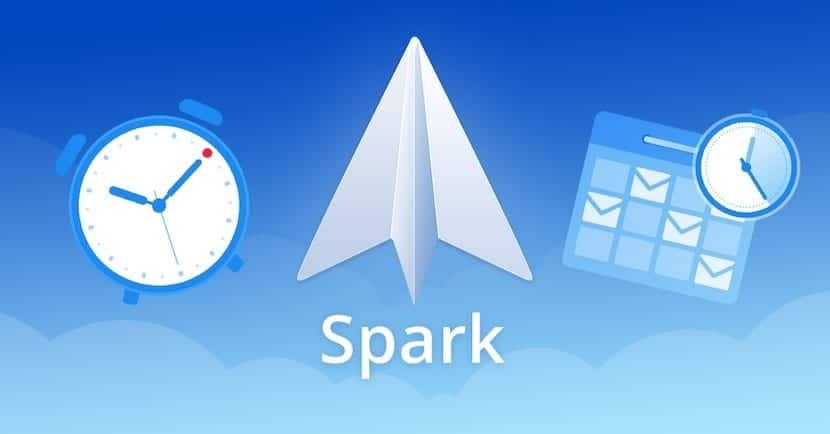
หากคุณไม่ได้ใช้อีเมล Gmail ใด ๆ คุณสามารถใช้แอปพลิเคชันของบุคคลที่สามเช่น Spark ซึ่งมีอยู่ในระบบนิเวศบนมือถือทั้งสองแห่งเพื่อกำหนดเวลาว่าพวกเขาต้องการส่งอีเมลวันใดและเวลาใด ไม่ว่าคุณจะใช้บริการอีเมลใดก็ตาม เนื่องจากเข้ากันได้กับทั้ง Gmail, Yahoo, iCloud, Outlook, Exchange และโปรโตคอล IMAP
Spark สามารถดาวน์โหลดได้ฟรีทั้งใน App Store และ Play Store และไม่มีการซื้อในแอปใด ๆ ให้เราซึ่งทำให้ แอพอีเมลที่ดีที่สุดสำหรับอุปกรณ์มือถือ
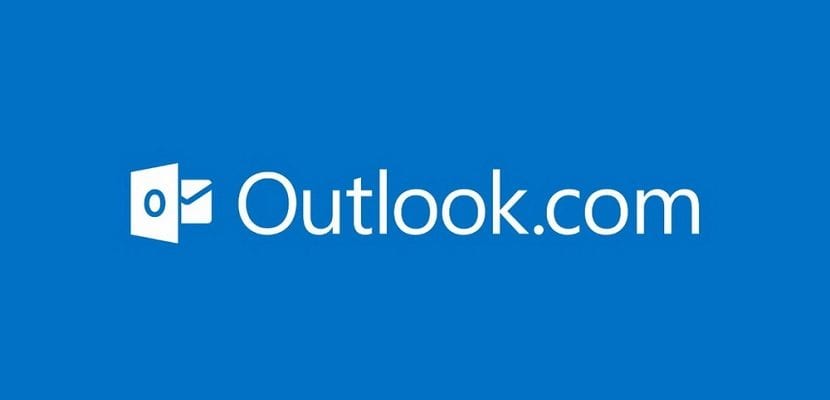
ปัจจุบัน Gmail เป็นบริการอีเมลเดียวที่ช่วยให้เราสามารถตั้งเวลาอีเมลได้ หากคุณต้องใช้แอปพลิเคชันของบุคคลที่สามโดยตรงจากเว็บไซต์ของคุณ น่าเสียดายที่ตัวเลือกนี้ไม่มีให้ใช้งานใน Outlook เวอร์ชันเว็บซึ่งเป็นฟังก์ชันที่มีอยู่ในแอปพลิเคชันรวมภายใน Office ซึ่งเป็นแอปพลิเคชันที่จะใช้งานได้เราต้องใช้ประโยชน์จากการสมัครใช้งาน Office 365